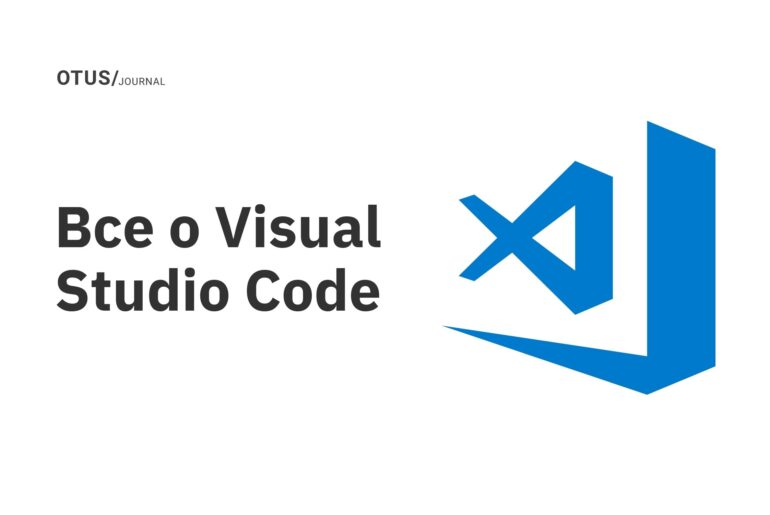При разработке того или иного программного обеспечения программистам приходится иметь дело с огромным количеством инструментов. Один из них – это редактор кода. Данное приложение помогает формировать проекты, а также делать это максимально быстро, комфортно и эффективно. Подобные инструменты имеют широкий функционал, что положительно сказывается на разработке программного обеспечения.
Сегодня предстоит выяснить, как пользоваться Visual Studio Code (VS Code). Нужно разобраться, что это за инструмент программирования, для каких целей он применяется, с какими задачами справляется. Также необходимо ознакомиться с процедурой инициализации, параметризации и запуска данного приложения.
Представленная информация рассчитана на широкую публику. Она пригодится как обычным ПК-пользователям, так и IT-специалистам. Особенно тем, кто занимается разработкой программного обеспечения.
Определение
VS Code – это редактор кода, ориентированный на работу с разными языками разработки. Он имеет относительно небольшой вес, а также является достаточно гибким и удобным средством. С помощью этого инструмента получится не только писать коды, но и комфортно редактировать их на разных языках.
Visual Studio Code – кроссплатформенный редактор, выпущенный корпорацией Microsoft. Он разрабатывался на базе фреймворка Electron. С помощью рассматриваемого инструмента программисты смогут создавать кроссплатформенные проекты для ПК, пользуясь веб-технологиями.
Не стоить путать VS Code с Visual Studio. Первый компонент – это мощный и удобный редактор кода. Второй – полноценная IDE (среда разработки), которая является очень мощной и масштабной, а также «тяжелой». VS Code выделяется своим небольшим весом, благодаря чему инструмент будет работать корректно даже на достаточно старых компьютерах, а требования к свободному пространству у него окажутся минимальными.
Запустить рассматриваемый редактор кода получится в самых разных операционных системах:
- Windows;
- macOS;
- Linux.
Соответствующий инструмент работает бесплатно, поэтому он подойдет для освоения принципов разработки программного обеспечения преимущественно программистами-новичками.
Кому пригодится
VS Code пригодится разработчикам программного обеспечения на разных языках. Данный редактор кода активно используется для веб-разработки при помощи PHP, Java и HTML/CSS. Visual Studio Code поддерживает и другие языки:
- Python;
- Go;
- Ruby;
- TypeScript;
- C# и другие.
С помощью него можно работать с различными расширениями и фреймворками наиболее известных и распространенных языков разработки. К ним относят в качестве примеров Vue.js и React JS. Также редактор кода поддерживает возможность использования языков стилей, дополняющих CSS, – LESS и SCSS.
Воспользоваться VS Code имеет право каждый программист, независимо от того, какой именно проект он разрабатывает. Практика показывает, что соответствующий редактор кода используется там, где не нужны все мощности полноценной IDE.
Зачем нужен
VS Code – инструмент, который дает возможность быстро и легко писать программные коды на разных языках, а также форматировать их и редактировать. С помощью соответствующего редактора кода получится без труда сформировать проект и организовать в нем структуру файлов.
VS Code умеет подсвечивать синтаксис, а также автоматически обнаруживает и исправляет всевозможные ошибки. Соответствующий инструмент предусматривает функциональные возможности для отладки и запуска кода на нескольких языках.
Visual Studio Code предусматривает возможность быстрого и простого расширения. К его встроенным стандартным функциям при помощи специальных пакетов можно добавить совершенно новые возможности. Отыскать соответствующие расширения у разработчика получится в официальном каталоге инструмента. Дополнения, как и сам редактор кода, распространяются совершенно бесплатно.
Что умеет VS Code
Рассматриваемый редактор кода является достаточно функциональным и продуманным инструментом программиста. У него поддерживаются самые разные возможности, делающие процедуру создания исходного проекта простой и эффективной.
К основным возможностям VS Code относят:
- Написание и редактирование кода. Это основные возможности рассматриваемого инструмента разработки. В нем можно и нужно писать исходный код программы на том или ином языке, а также редактировать и сохранять его. VS Code дает возможность форматировать приложения и структурировать их. В качестве примера можно привести выделение ошибок, автоматическую расстановку отступов, а также подсветку синтаксиса. Изучаемый инструмент оснащен функцией автодополнения: если ввести первые несколько букв команды или операции, система предложит варианты того, как запись можно закончить. У Visual Studio Code предусматривается целая система для помощи в редактировании кода. Ее элементы сгруппированы под общим «именем» IntelliSense.
- Автоматическое редактирование. Редактировать и исправлять исходный код VS Code можно не только вручную, но и автоматически. Данные процедуры в изучаемом инструменте предусматривают возможность автоматизации. Для него поддерживаются специальные расширения и плагины, которые умеют самостоятельно, без пользовательского вмешательства, исправлять небольшие ошибки в проекте: корректировать отступы, именования, несоответствия стилю и так далее. Стиль кода изначально задается в настройках VS Code. Сложные ошибки рассматриваемый модуль не исправит – он просто не сможет понять, как это сделать. А вот для избавления от мелких недочетов в приложении соответствующий функционал очень удобен и практичен.
- Быстрая навигация. Сюда включены такие операции, как поиск, вставка и им подобные. Строка поиска в рассматриваемом редакторе кода поддерживает регулярные выражения – формулы для различных текстовых сочетаний. Редактирование в VS Code тоже не доставляет особых хлопот. Здесь можно написать сокращенную формулу той или иной команды, а изучаемый инструмент самостоятельно ее достроит. Дополнительно он поддерживает возможность выделения и комментирования исходного кода при помощи нажатия одного сочетания клавиш.
- Контроль версий. Разбираясь с тем, как работать в Visual Studio Code, нужно сначала знать все возможности этого инструмента. Для разработчиков немаловажным моментом является наличие системы контроля версий Git «из коробки». При помощи рассматриваемого редактора допустимо внести изменения в проект или откатить его, добавить к нему комментарий по мере необходимости или отправить в удаленный репозиторий. Выходить в консоль для выполнения подобного рода команд не нужно, как и набирать их – для этого в системе предусматривается понятный и удобный визуальный интерфейс. Коммиты создаются в несколько кликов посредством нажатия на кнопки, расположенные на специальной боковой панели.
- Запуск написанного кода. Изначально VS Code дает возможность запуска проектов, написанных на строго ограниченном количестве языков. Дополнения и расширения исправляют эту ситуацию. Чтобы воспользоваться ими, требуется установить тот или иной пакет для редактора, а затем перезапустить его. После этого интерфейс VS Code будет дополнен новыми кнопками для сборки проекта и его дальнейшего запуска. Изначально данный инструмент для выполнения подобных операций предлагает отдельную вкладку. Она носит название «Запуск и отладка».
- Установка дополнений. Очень полезная особенность, которая делает изучаемый инструмент легко расширяемым. Прямо из редактора разработчик может перейти в каталог расширений и дополнений, обнаружить при помощи поисковой строки необходимый компонент и установить его. Сюда можно отнести подключение дополнительных языков программирования, плагины автоматизации исправления ошибок, различные конфигураторы и многое другое. Расширяемость редактора позволяет подстраивать его под нужды конкретного разработчика или проекта.
- Оказание помощи в отладке. VS Code предусматривает встроенный отладчик JavaScript, а также основанных на нем технологий. К их числу можно отнести TypeScript. Для других языков программирования требуется устанавливать специальные отдельные расширения. Возможность интерактивной отладки в рассматриваемом редакторе все равно есть. Это очень удобно, потому что раньше подобные функциональные возможности поддерживались только IDE. Интерактивная отладка дает возможность пошагово реализовывать (выполнять) код, а также на каждом этапе просматривать изменение данных. Соответствующий прием благоприятно сказывается на устранении возникающих ошибок.
Visual Studio Code – простой и функциональный, «легкий» и удобный редактор кода со множеством полезных функций и опций. Он поддерживает расширения и пакеты, с которыми стандартные команды удастся расширить.
Преимущества и недостатки
Рассматриваемый инструмент разработки имеет как преимущества, так и недостатки. Знать о них нужно еще до начала работы с редактором кода.
К преимуществам VS Code относят:
- Простоту освоения. Редактор поддерживает интуитивно понятный, дружественный интерфейс. Его достаточно легко настраивать и устанавливать. После соответствующих операций разработчик получит возможность его активного использования для создания проектов. Единственная проблема, с которой сталкиваются программисты-новички – это горячие клавиши и дополнительные параметры. Это связано с их весьма нестандартной и непривычной организацией. Со временем данные «проблемы» устраняются и становятся даже плюсами.
- Небольшой вес. VS Code в сравнении с IDE, имеет небольшой вес. А еще – он достаточно быстро работает и является малотребовательным к системе, на которой запускается. Одновременно сохраняются широкие функциональные возможности редактора и право на загрузку в него дополнительных компонентов.
- Кроссплатформенность. Рассматриваемый инструмент работает на всех распространенных операционных системах. Взаимодействовать с ним получится вне зависимости от платформы, с которой имеет дело разработчик. Все это положительно сказывается на переносимости проектов с одного устройства на другое.
- Поддержку разных языков. Предусматриваются инструменты, предназначающиеся для строго определенного языка программирования. А еще система поддерживает пакеты и расширения, дающие подключать дополнительные средства разработки. Именно поэтому изучаемое приложение подойдет для ведения проектов, написанных на нескольких языках разработки одновременно.
- Высокий уровень гибкости. Изучаемое программное обеспечение предусматривает огромное количество удобных и полезных функций, расширений. Кроме стандартных возможностей оно еще много чего «умеет». И расширить базовые команды позволяют бесплатные многочисленные расширения и плагины. Все это дает возможность настроить систему под себя в зависимости от проекта и технологий, с которыми будет работать программист.
Преимуществом изучаемого программного обеспечения также выступает его бесплатное распространение. Но и недостатки у него тоже есть.
К минусам VS Code можно отнести:
- Ограниченную базовую функциональность. Он проигрывает IDE в своих возможностях, но предусматривает возможность их расширения через расширения, дополнения и плагины.
- Медленную работу. На старых устройствах изучаемое программное обеспечение запускается, но может работать очень медленно. И запускаться – долго. Особенно все это заметно на устройствах, где установлен диск HDD, а не SSD. Или на компьютерах с небольшим объемом оперативной памяти. Для небольших проектов подобный минус не критичен, а для средних и крупных – да. Это связано с тем, что рассматриваемый редактор написан на Electron. Это фреймворк, который дает право писать программы десктопного характера при помощи HTML/CSS и JavaScript. Внутри соответствующего фреймворка расположен целый браузер. Он отвечает за отображение CSS и HTML. Все это влечет за собой то, что написанные на Electron приложения будут такими же ресурсоемкими, как и обычные браузеры. На слабых устройствах они функционируют, но медленно.
Других существенных недостатков у изучаемого программного обеспечения нет. Это простой, легкий и функциональный инструмент для редактирования и запуска кода, написанного на разных языках разработки.
Установка и русификация
Теперь можно разобраться с тем, как пользоваться VS Code. Начать необходимо со скачивания и установки программного обеспечения.
- Для этого потребуется:
- Открыть официальный сайт разработчика редактора.
- Перейти во вкладку «Download».
- Выбрать операционную систему в контекстном меню. Обычно сайт сам делает это, но иногда приходится выполнять данную операцию вручную.
- Кликнуть по кнопке «Скачать» и немного подождать.
- Запустить инициализатор рассматриваемого программного обеспечения.
- Согласиться с пользовательским договором и лицензией.
- Принять и добавлять все, что предлагает в процессе инициализации программы «Мастер установки».
Рекомендуется также установить русский язык интерфейса. Для этого потребуется:
- Перейти в раздел расширений в поле поиска редактора.
- Ввести «Russian».
- Выбрать пакет «Russian Language Pack».
- Щелкнуть по кнопке «Установить».
После установки пакета система попросит перезапустить программу. Она будет работать на русском языке.
Настройка
Рассматриваемая программа поддерживает возможность ее настройки. Перейти к ним можно при помощи клавиш Ctrl + или по пути «File»–«Preferences»–«Settings».
В рассматриваемом программном обеспечении поддерживается ручная настройка через графический интерфейс или посредством редактирования файла settings.json. Второй вариант позволяет добиться более точных настроек, но требует от разработчика определенных знаний и навыков. Он не годится для освоения новичками. Им больше подойдет параметризация через встроенный интерфейс.
Рассматриваемое программное обеспечение предусматривает настройки для автоматизации рабочих процессов:
- Автосохранение. Для этого нужно найти «Files: Auto Save» и изменить на «afterDelay» его аргумент. А еще – задать временной интервал. Он укажет на то, через какой промежуток времени файлы будут автоматически сохраняться.
- Размер шрифта. За него отвечает параметр «Font Size». По умолчанию он установлен на отметке 14 пт. Можно скорректировать его до более удобных значений.
- Форматирование кода. За него отвечает «Format on Paste». При использовании соответствующей настройки исходное приложение будет форматироваться при вставке, помогая миновать проблемы с отступами.
- Удаление конечных пробелов. Функция реализована через параметр «Rim Training Whitespace». При сохранении документов осуществляется автоматическое удаление пробелов в конце строк.
Допускается также корректировка цветовой схемы интерфейса. Для этого разработчику нужно зажать сочетание Ctrl + Shift + P, ввести «theme» и выбрать «Preferences: Color Theme». На экране появится целый список готовых тем для установки.
Установка плагинов и дополнений
Как настроить Visual Studio Code, понятно. Теперь можно приступить к работе с плагинами и дополнениями. Их просматривают и устанавливают из самого рассматриваемого программного обеспечения. Для этого требуется зайти в раздел «Дополнения» или воспользоваться сочетанием клавиш Ctrl + Shift + X.
Каждое дополнение в предложенном списке сопровождается кратким описанием, данными о создателе и информацией о количестве его загрузок. А еще – рейтингом дополнения.
Для установки плагина или дополнения нужно кликнуть по кнопке «Install» и немного подождать. Как только инициализация будет завершена, ранее используемый элемент управления изменится на кнопку с изображением шестеренки – «Управление».
С основами работы с популярным редактором кода ознакомиться получилось. Более детально изучить его помогут дистанционные компьютерные курсы.
Хотите освоить современную IT-специальность? Огромный выбор курсов по востребованным IT-направлениям есть в Otus!